- 公開日:
iPhoneのSafariでクッキーをクリアする方法
クッキーを消去することでプライバシーを保護し、ストレージスペースを確保することができます。
一方で、ウェブサイトからログアウトしたり、ウェブサイトの設定がリセットされたりする可能性があります。
iPhoneのSafariでクッキーをクリアするには、以下の操作を行います。
iPhoneのSafariでクッキーをクリアする手順
設定を開く
iPhoneで「設定」アプリを開きます。

Safariを探す
設定メニューを下にスクロールして「Safari」を見つけ、タップします。
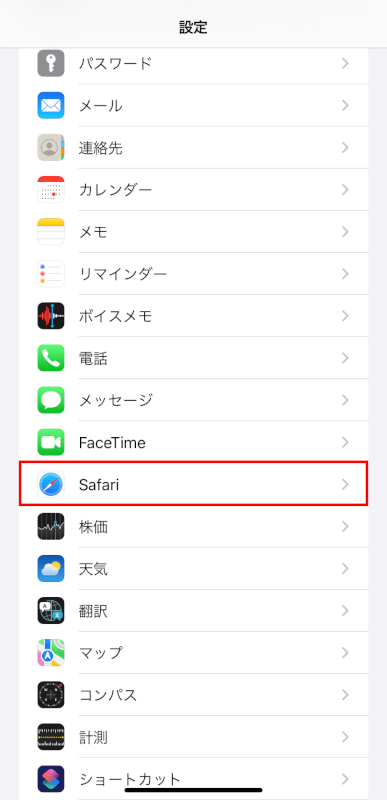
詳細設定に進む
Safariの設定メニューを一番下までスクロールダウンし、「詳細」をタップします。
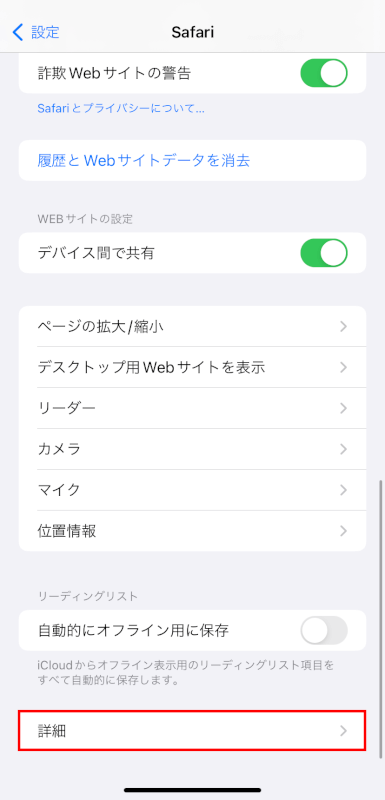
Webサイトデータ
「Webサイトデータ」をタップします。
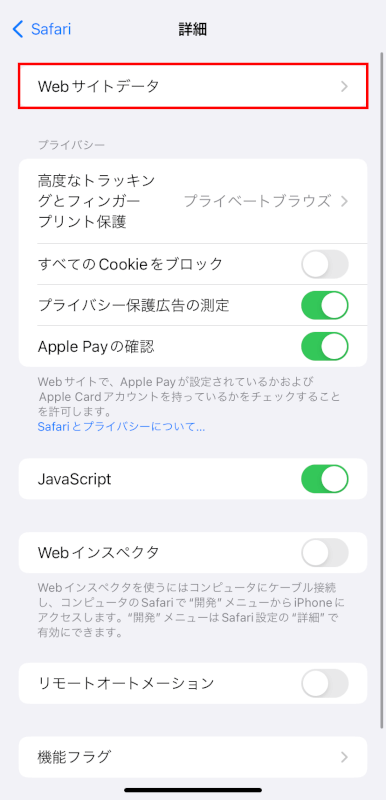
デバイスにデータを保存しているウェブサイトのリストが表示されます。
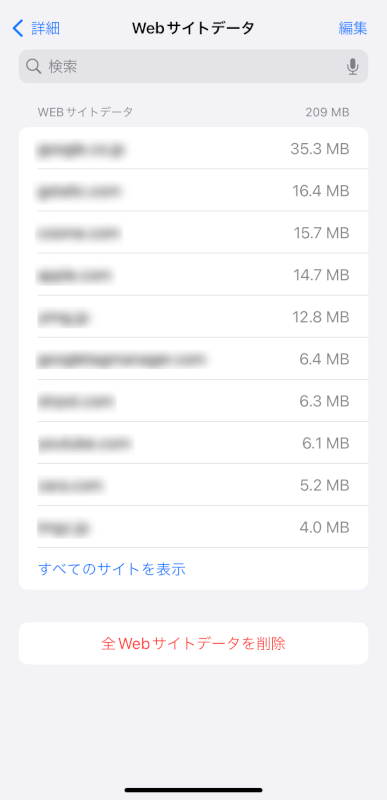
全てのウェブサイトデータを削除
画面の下部にある「全Webサイトデータを削除」をタップします。
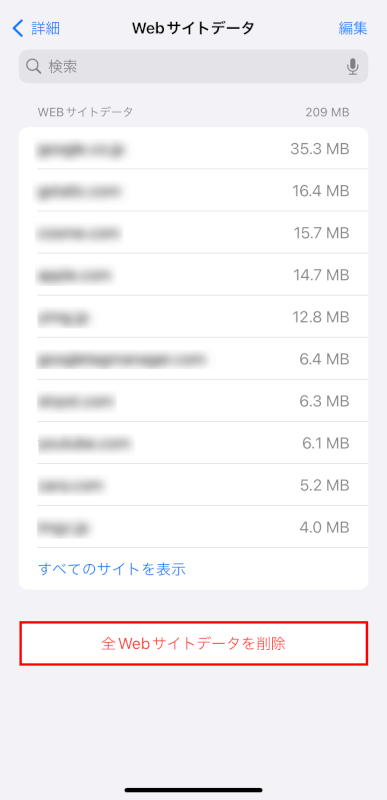
ポップアップが表示されるので「今すぐ削除」をタップします。
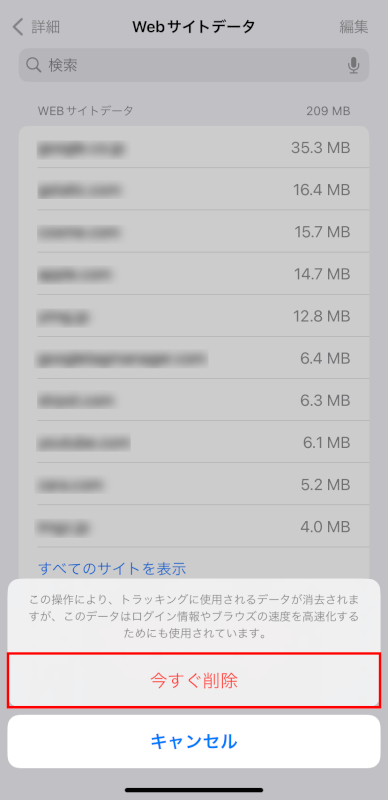
クッキーを管理するための追加オプション
履歴とウェブサイトデータをクリア
ブラウジング履歴とクッキーおよびその他のサイトデータをクリアにしたい場合は、Safariの設定メニューで「履歴とWebサイトデータを消去」をタップします。
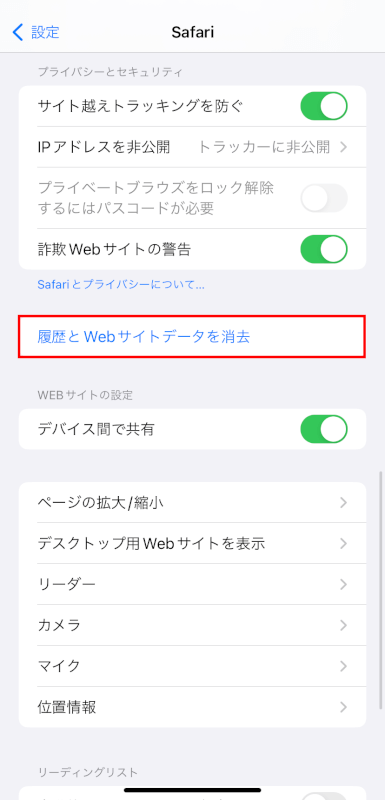
表示されるポップアップ画面で「すべての履歴」を選択し、「履歴を消去」をタップします。
これにより、履歴やクッキー、その他のブラウジングデータが削除されます。
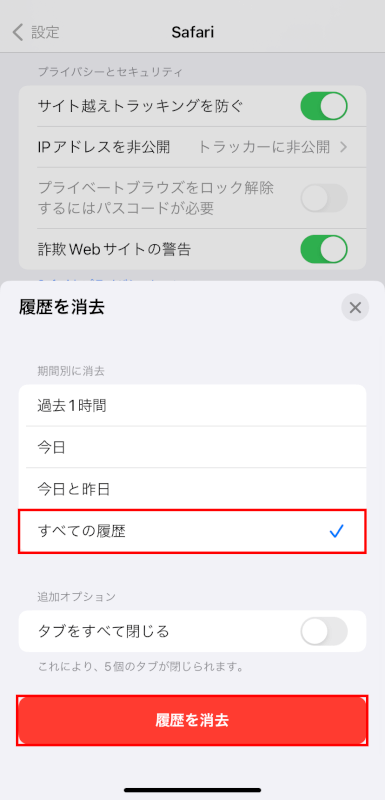
クッキーをブロック
将来的にサイトがデバイスにクッキーを保存するのを防ぐために、クッキーをブロックします。
Safariの設定メニューの「詳細」をタップします。
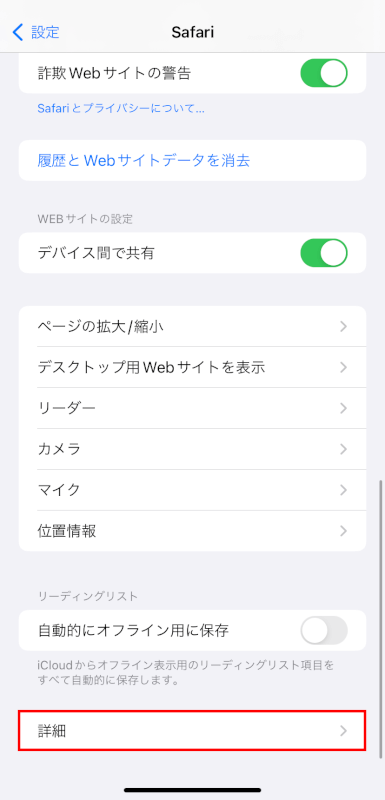
「すべてのcookieをブロック」をオン(緑色)にします。
すべてのクッキーをブロックすると、一部のウェブサイトが正しく機能しない場合があるため、ご注意ください。
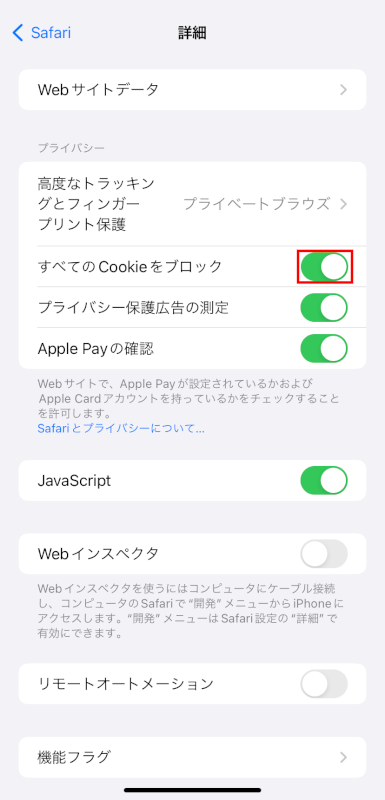
さいごに
Safariでクッキーを消去し、プライバシー設定を管理することは、オンラインでのプライバシーとセキュリティを維持するために重要です。
クッキーをクリアにしたあと、一部のウェブサイトでは再度サインインする必要や、以前に保存した設定を再設定する必要があるかもしれません。
問題は解決できましたか?
記事を読んでも問題が解決できなかった場合は、無料でAIに質問することができます。回答の精度は高めなので試してみましょう。
- 質問例1
- PDFを結合する方法を教えて
- 質問例2
- iLovePDFでできることを教えて

コメント
この記事へのコメントをお寄せ下さい。